Hvordan endre øyenfarge på PicsArt?
Android Tips Og Triks / / August 04, 2021
Annonser
For bedre bildemanipulering og kunstneriske effekter kan det være lurt å endre øyenfargen for å matche temaet på bildet. Med PicsArt kan du gjøre slike ting enkelt. La oss se hvordan du endrer øyenfargen på bildene dine ved hjelp av PicsArt-appen på iOS eller Android.
PicsArt er et redigeringsverktøy for bilder tilgjengelig for mobile enheter. I motsetning til andre apper gir PicsArt omfattende kontroll over funksjonene, og kan dermed hjelpe deg med å lage meget profesjonelle redigeringer av favorittbildet ditt. Ikke bekymre deg hvis du er ny på dette. Siden det er mange guider tilgjengelig der ute for å gjøre pro-redigering i PicsArt-appen.

Innholdsfortegnelse
-
1 Slik endrer du øyenfarge i PicsArt-appen
- 1.1 Metode 1 Blanding av fargebilde
- 1.2 Metode 2: Bruke alternativet Beautify
- 2 Andre metoder
- 3 Konklusjon
Slik endrer du øyenfarge i PicsArt-appen
Metode 1 Blanding av fargebilde
Du kan følge disse trinnene for å endre øyenfargen på bildet ditt ved hjelp av PicsArt-appen ved å bruke blandingsmetoden for fargebilder. Denne metoden blander et annet bilde som har fargen vi ønsker over øyet på det primære bildet.
Annonser
Trinn 1: Lag et overleggsbilde
- Åpne bildet i appen i bilderedigeringsmodus. Bare velg "Rediger et bilde" etter valg skape danner appen.

- Trykk på på verktøyene på undersiden av skjermen Legg til bildet.

- Hvis du har et vanlig fargebilde, velger du fra galleriet ditt. Ellers kan du laste ned nye bilder fra selve appen ved å velge alternativet for gratis bildesøk. Du kan bruke hvilket som helst bilde som inneholder fargen og beskjæringen til den spesifikke fargen fra verktøyene.

- Trykk på bildet og trykk på Legge til øverst på skjermen.

- Når bildet er lagt til vårt nåværende bilde, blar du verktøyene nedenfor og velger "form" fra verktøyene.

- Plukke ut sirkel form fra alternativet og trykk på haken for å bekrefte valget. Du kan også flytte og endre størrelse på sirkelen etter dine behov.

- Juster nå det sirkulære bildet på toppen av øyet. Ikke bekymre deg for riktig justering. Vi kan slette overskudd av bildet senere.
Trinn 2: Bland bildet og juster.
- Velg fra verktøy Blanding og bla gjennom alle tilgjengelige blandingsalternativer for å finne den riktige som passer til bildet. Mesteparten av tiden fungerer blandingsmetoder for skjerm og overlegg best. Blending kombinerer bildet med det eksisterende bildet og gir en fargeendringseffekt.

- Når du har valgt blandingsalternativet, trykker du på viskelærikonet øverst på skjermen og sletter overflødig av bildet rundt øyekroken.

- Til slutt trykker du på haken for å fullføre endringene du har gjort.
- Du kan også spille med andre alternativer som "Skygge" for å oppnå mer relevante resultater.
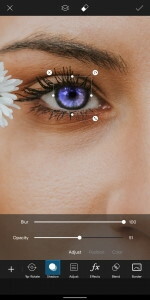
Her har bildet mitt bare ett øye. Du kan gjenta trinnene fra å legge til et bilde og bruke samme effekt på et annet øye hvis bildet ditt har to øyne.
Metode 2: Bruke alternativet Beautify
Så du liker ikke å blande et nytt bilde på toppen av bildet ditt, for noen ganger fungerer det kanskje ikke bra. I slike tilfeller kan du bruke et annet alternativ som er tilgjengelig i Beautify-verktøyene.
- Når du har åpnet bildet, velger du Beautify fra verktøyene.

- Rull nå vannrett og trykk på øyenfargeverktøyet.

- Som standard leveres verktøyet med to øyekonturer. Du kan imidlertid legge til flere hvis du trenger det.
- Så plasser omrisset over øynene på bildet og velg ønsket øyenfarge.

- Selv om du kan redigere fargene ved å endre fargetone, opasitet osv., Kan du til og med slette for mye overlegg hvis det kommer utenfor øyekroken.

- Til slutt trykker du på haken for å lagre innstillingene.
Andre metoder
Det er mange måter å utføre denne oppgaven på. For eksempel kan du velge øyedelen ved hjelp av markeringsverktøyet. Deretter kan du duplisere den, endre fargen ved hjelp av et justeringsverktøy, et overlegg på toppen av det eksisterende bildet. For en mer oppslukende redigering kan du blande det overlegget.
Les også: PicsArt Premium APK | Få gratis | Er modded APK trygt å laste ned?
Eller hvis du er flink til å bruke børster og har en jevn hånd, kan du bare pusse opp på bildet og skape en fargeendringseffekt for øyet. Her vil det være fordel for deg å ha en penn.
Annonser
Konklusjon
Som du kan se, er det flere måter å utføre en enkelt oppgave på. Du er bare begrenset av fantasien. Selv om du kan begynne med, kan du bruke de ovennevnte trinnene for å få jobben raskt, siden disse metodene er enklere sammenlignet med andre metoder. Men for mer kunstneriske effekter, bør du virkelig begynne å lære andre muligheter og metoder.
Redaktørens valg:
- Hvordan bruke PicsArt på Windows 10 PC?
- Slik sletter du et klistremerke fra PicsArt
- Legg til et vannmerke på et hvilket som helst bilde ved hjelp av PicsArt
- Beste prank-apper for Android til å rote med vennene dine
- Hvordan søke på sanger av tekster på Spotify
Rahul er en informatikkstudent med en massiv interesse for tekniske og kryptokurrencyemner. Han bruker mesteparten av tiden på å skrive eller høre på musikk eller reise på usynlige steder. Han mener at sjokolade er løsningen på alle problemene hans. Livet skjer, og kaffe hjelper.



